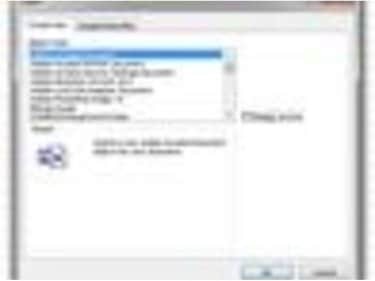
Excel kan importere mange typer objekter.
Du kan nemt indsætte et Excel-diagram eller et område af et regneark i et Word-dokument eller en anden fil. Der er dog tidspunkter, hvor du har brug for at præsentere hele arbejdsarket eller projektmappen og også har brug for data fra et andet dokument. For eksempel skal du muligvis scanne kvitteringer og vedhæfte det scannede dokument til en Excel-udgiftsrapport. Hvis disse data er i PDF-form, kan du vedhæfte den fil til dit Excel-regneark.
Trin 1
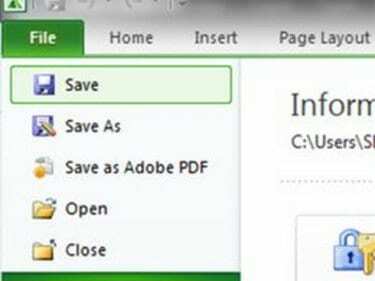
Gem regneark.
Åbn eller opret et Excel-regneark, der har de oplysninger, du vil vedhæfte PDF-dokumentet til. Foretag eventuelle ændringer, og gem regnearket.
Dagens video
Trin 2
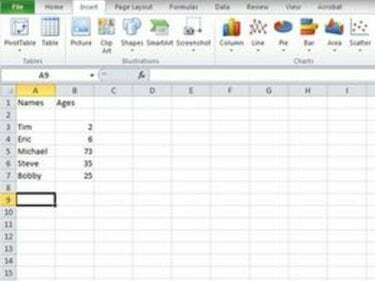
Klik, hvor i regnearket PDF'en skal hen.
Klik på det område af dit Excel-regneark, hvor du vil have PDF-dokumentet vedhæftet. Klik på rullemenuen "Indsæt" i Excel 2003 eller tidligere versioner. I senere versioner af Excel skal du klikke på fanen "Indsæt".
Trin 3
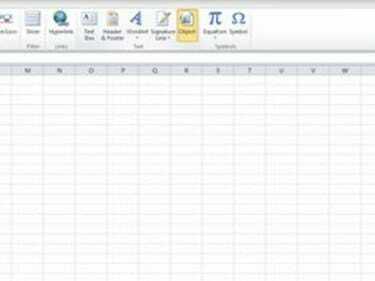
Indsæt et objekt.
Klik på "Objekt". Sørg for, at du er på fanen "Opret ny".
Trin 4
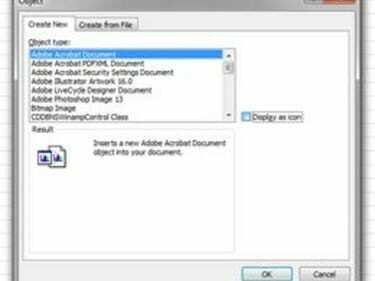
Vælg Adobe PDF-format.
Vælg "Adobe Acrobat Document" fra listen Objekttype. Hvis du vil vedhæfte hele PDF-dokumentet som et synligt objekt på dit regneark, skal du klikke på "OK". Hvis du vil indsætte et ikon, der vil være et klikbart link til det vedhæftede PDF-dokument, marker afkrydsningsfeltet "Vis som ikon" og klik på "OK".
Trin 5
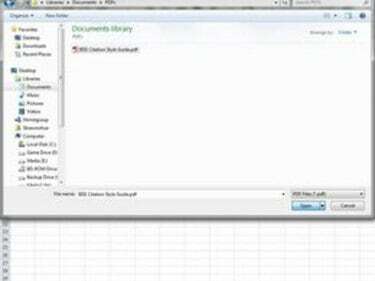
Åbn PDF'en.
Naviger til og vælg det PDF-dokument, du vil vedhæfte til dit Excel-regneark. Klik på "Åbn". PDF-dokumentet åbnes i et separat vindue. Luk det, og du vil blive returneret til regnearket med PDF-dokumentet - eller et link til det, afhængigt af hvilket du valgte - vedhæftet.
Tip
Du kan trække kanterne eller hjørnerne af PDF-vedhæftningen for at ændre størrelsen på den. Hvis PDF-filen er meget stor, og du ikke har meget plads på dit Excel-regneark, skal du bruge ikonet i stedet. Brugere kan klikke på ikonet og se PDF-dokumentet som en fil i fuld størrelse.




